iPhone怎么删除已配对的蓝牙设备(相关教程)
2022-04-06 15:24:23 作者:红护 文章来源:原创文章 阅读次数:1457
iPhone怎么删除已配对的蓝牙设备?下面是详细步骤:
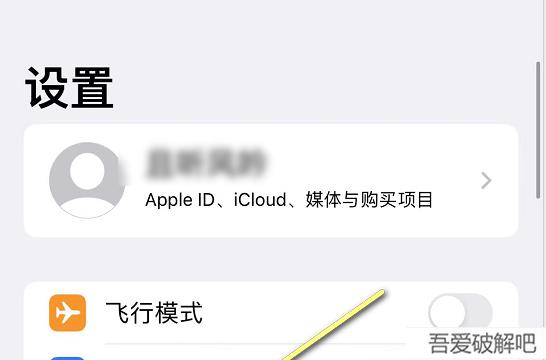
iPhone怎么删除已配对的蓝牙设备详细步骤
步骤1:
点击蓝牙
iPhone主界面点击设置,然后设置界面点击蓝牙选项进入。
步骤2:
点击蓝牙设备后面的感叹号
进入蓝牙连接列表,点击你要删除的设备名称后面的感叹号。
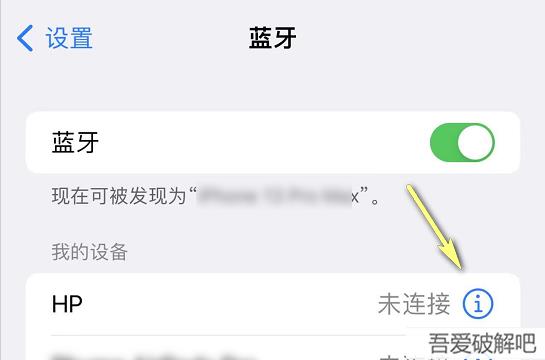
步骤3:
点击忽略此设备
进入蓝牙详细信息界面,点击忽略此设备即可将已配对的蓝牙设置删除。
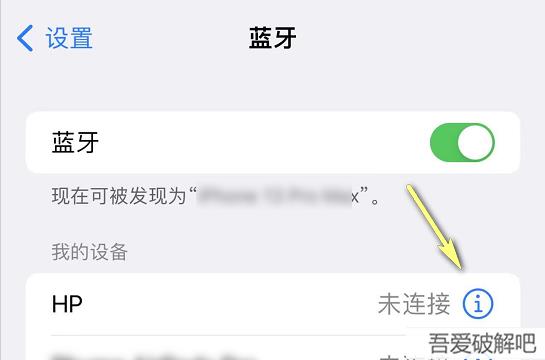

 赵露思球操高清图片【附视频】
赵露思球操高清图片【附视频】 心态崩了看片这么多年女主角是谁【图片来源】
心态崩了看片这么多年女主角是谁【图片来源】 PowerDVD19激活教程(附图文安装教程)
PowerDVD19激活教程(附图文安装教程) cnckadv16破解版安装教程图解
cnckadv16破解版安装教程图解 Zlata柔术超清图片壁纸
Zlata柔术超清图片壁纸 VERICUT9.0详细安装破解教程
VERICUT9.0详细安装破解教程 Carlson Civil Suite
Carlson Civil Suite IntelliJ IDEA
IntelliJ IDEA Portraiture
Portraiture offline
offline Rhinoceros
Rhinoceros Mirillis Action
Mirillis Action keyshot
keyshot Goodsync
Goodsync xshell7
xshell7 SketchUp
SketchUp PHPStorm
PHPStorm